光影魔术手怎么给图片加文字 光影魔术手给图片加文字图文教程
时间:2023-2-16作者:未知来源:三度网教程人气:
- 本站电脑知识提供应用软件知识,计算机网络软件知识,计算机系统工具知识,电脑配置知识,电脑故障排除和电脑常识大全,帮助您更好的学习电脑!不为别的,只因有共同的爱好,为软件和互联网发展出一分力!
光影魔术手怎么给图片加文字?介绍任何东西过程中为了让人们更快明白,最好的办法就是图文结合,在图片上加上文字。下文太平洋下载网小乐哥分享光影魔术手给图片加文字教程,让大家抛弃ps复杂的步骤,快速给一张图片配上文字!
,
光影魔术手给图片加文字教程:
1.光影魔术手是一款非常简单、易用的图像编辑软件,本文只教大家如何用该软件为图片配上文字,其余功能就不多做介绍了,留给大家自己探索去吧!
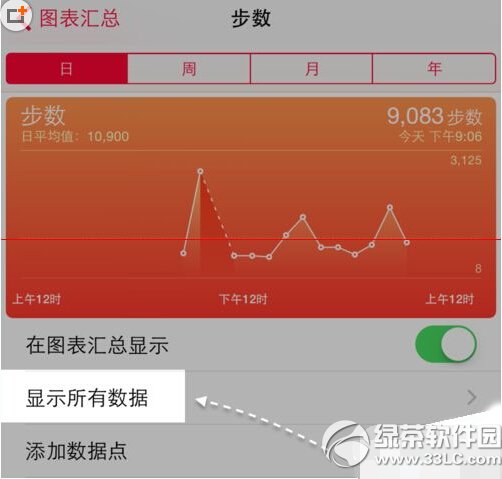
2.安装完成后,运行光影魔术手软件,需要先打开一张图片才能进行后续操作。
3.可以选择点击顶部“浏览图片”或者“打开”来选择想要编辑的图像,也可以将图片直接拖进来。
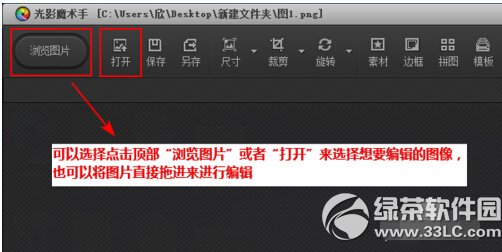
4.这是未处理的图片

5.打开一张图片后,点击右上方“文字”按钮,就会出现添加文字相关的设置项,具体说明请看下图:
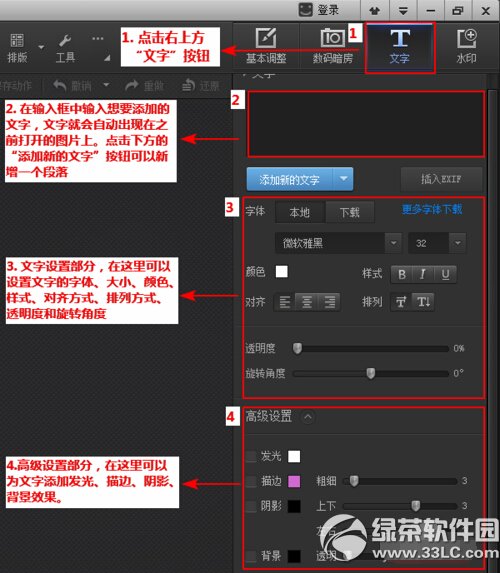
6.输入文字之后,文字就会自动出现在之前打开的图片上。通过拖动文字外部的篮框,可以直观的改变文字字体大小、旋转角度、出现位置

7.大家应该也发现了,在上图中添加文字之后,因为设置了文字颜色为白色,图像的背景色又是浅色,就导致了文字看起来不太清晰。这个时候就需要为图片添加一个黑色背景色,并设置55%左右的透明度,如图所示:
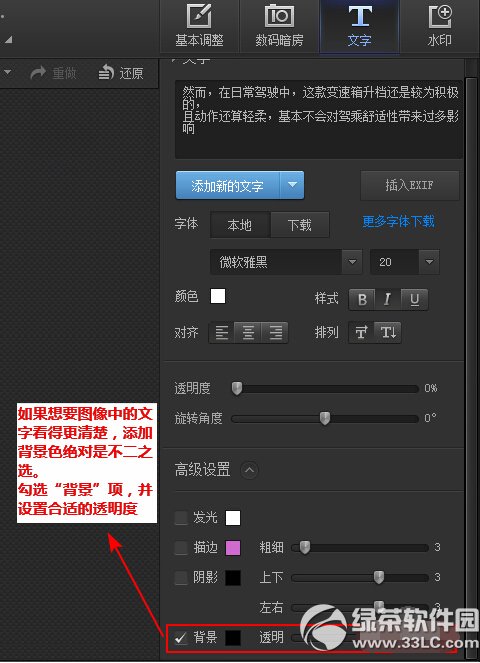
8.设置完成后,就能看到如下图所示的效果了,是不是操作起来很简单,而效果又很赞呢!

以上就是光影魔术手怎么给图片加文字的方法介绍,大家想学的话,可以动手试一试哦!
光影魔术手怎么添加边框 光影魔术手添加边框图文教程
光影魔术手怎么压缩图片 光影魔术手批量压缩图片教程
学习教程快速掌握从入门到精通的电脑知识